Пожалуйста, обратите внимание!
Интеграция с ИМ — это дополнительная функция и она становится доступна только после того, как будет оплачена.
Ознакомиться со стоимостью Вы можете в разделе Тарифы.
Subtotal — это мастер система и всё кол-во товара выгружается из subtotal. Изменять кол-во товара в ЦМС (интернет — магазине) нельзя, иначе остатки в subtotal и интернет-магазине будут расходиться.
Основные принципы работы интеграции:
Интеграция с интернет магазином позволяет автоматизировать:
-получение заказов из интернет магазина в Subtotal
-выгружать товары и остатки из Subtotal в интернет магазин
После того, как вы настроите синхронизацию, сервис Subtotal начинает отвечать за остатки товара. В этом случае, если вам нужно поменять остатки товара, ни в коем случае не меняйте их на сайте. Для этого вам нужно сделать инвентаризацию (или приход, или продажу) товара в Subtotal.
Настройка
1. Откройте приложение «Интернет-магазин Webasyst».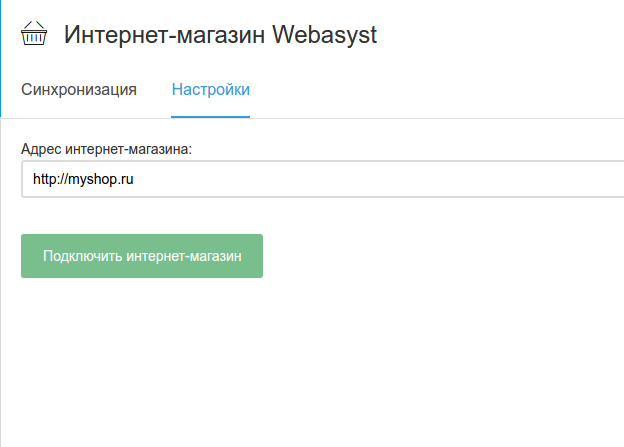
2. Укажите адрес интернет-магазина и нажмите «Подключить интернет-магазин».
3. На открывшейся странице нажмите «Разрешить». После этого вас перенаправит обратно в Subtotal.
Прим: если у вас открывается пустая белая страница, то у вас интернет-магазин не поддерживает синхронизацию. Чтобы исправить проблему обратитесь либо к тому кто устанавливал интернет-магазин, либо разработчикам вебасиста.
4. Укажите ID типа товаров, который будет назначен всем товарам из Subtotal в интернет-магазине.
Чтобы узнать его, зайдите в интернет-магазин, откройте страницу «Магазин», далее «Настройки», далее «Типы и характеристики товаров». Выберите тип товаров (на скриншоте — «Музыкальные инструменты»),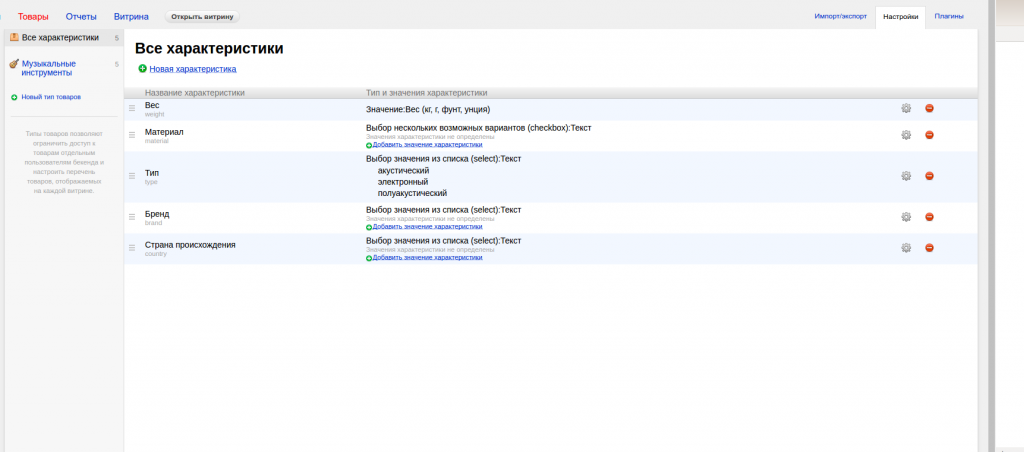
а затем посмотрите на адресную строку (поле вверху браузера, где написано имя сайта). ID типа товара — это число, следующее после features/ (на скриншоте — 1).![]()
5. Вернитесь в Subtotal, выберите прайс, цены из которого будут передаваться в магазин, склад, с которого будут браться остатки, и точку продаж, на которой будут создаваться заказы из магазина.
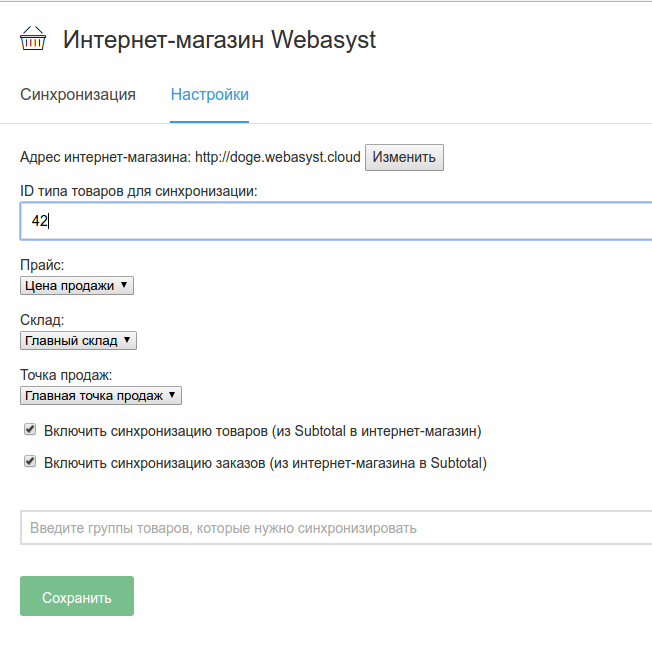
6. Укажите, нужна ли вам автоматическая синхронизация товаров и заказов. Количество товара будет синхронизироваться с интернет-магазином после каждого изменения в Subtotal (после приходов и продаж, например). Заказы загружаются из
магазина в Subtotal раз в 15 минут.
7. Также можно выбрать тэги для синхронизации: если тэги указаны, будут синхронизироваться только товары, у которых есть эти тэги; если ничего не указано, синхронизируются все товары.
Загрузка товаров из интернет-магазина в Subtotal
После успешной настройки внизу появится кнопка «Загрузить товары из ИМ».
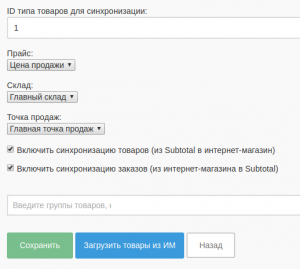
При нажатии на неё появляется окошко с описанием особенностей загрузки товаров.
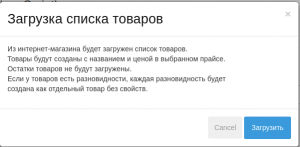
Нажмите «Загрузить», и товары из ИМ будут перенесены в Subtotal. Если товаров много, процедура может занять несколько минут. Перенесённые товары будут синхронизированы с магазином, то есть при изменении остатков или цены в Subtotal, они будут изменены в ИМ.
